7 способов исправить зависание Android в безопасном режиме
Разное / / November 28, 2021
Каждое устройство Android оснащено встроенной функцией безопасного режима для защиты от ошибок и вирусов. Есть несколько способов включить или отключить безопасный режим на телефонах Android.
Но знаете ли вы, как выйти из безопасного режима? Если вы столкнулись с той же проблемой, вы попали в нужное место. Мы предлагаем идеальное руководство, которое поможет вам исправить ваш телефон Android, когда он завис в безопасном режиме. Прочтите до конца, чтобы узнать о различных приемах, которые помогут вам сориентироваться в таких ситуациях.

СОДЕРЖАНИЕ
- Как исправить зависание телефона Android в безопасном режиме
- Что происходит, когда ваш телефон переходит в безопасный режим?
- Почему ваш телефон переходит в безопасный режим?
- Как отключить безопасный режим на устройствах Android
- Метод 1: перезагрузите устройство
- Метод 2: отключить безопасный режим с помощью панели уведомлений
- Метод 3: удерживая кнопку питания + уменьшения громкости во время перезагрузки
- Метод 4: извлеките аккумулятор из телефона
- Метод 5: удалить нежелательные приложения
- Метод 6: сброс к заводским настройкам
- Метод 7: устранение проблем с оборудованием
Как исправить зависание телефона Android в безопасном режиме
Что происходит, когда ваш телефон переходит в безопасный режим?
Когда ОС Android находится в безопасном режиме, все дополнительные функции отключены. В неактивном состоянии находятся только основные функции. Проще говоря, вы можете получить доступ только к тем приложениям и функциям, которые встроены, то есть они присутствовали при первоначальной покупке телефона.
Иногда функция безопасного режима может раздражать, поскольку она мешает вам получить доступ ко всем функциям и приложениям на вашем телефоне. В этом случае рекомендуется ВЫКЛЮЧИТЕ эту функцию.
Почему ваш телефон переходит в безопасный режим?
1. Устройство Android автоматически переключается в безопасный режим при нарушении его нормальной внутренней функции. Обычно это происходит во время атаки вредоносного ПО или когда новое устанавливаемое приложение содержит ошибки. Он включается, когда какое-либо программное обеспечение оказывает значительное влияние на мэйнфрейм Android.
2. Иногда вы можете случайно перевести свое устройство в безопасный режим.
Например, когда вы по ошибке набираете неизвестный номер, когда он находится в вашем кармане, устройство автоматически переходит в безопасный режим, чтобы защитить себя. Это автоматическое переключение происходит в такие моменты, когда устройство обнаруживает угрозы.
Как отключить безопасный режим на устройствах Android
Вот полный список способов отключить безопасный режим на любом устройстве Android.
Метод 1: перезагрузите устройство
Самый простой способ выйти из безопасного режима - это перезагрузить телефон Android. Он работает большую часть времени и переключает ваше устройство в нормальное состояние.
1. Просто нажмите и удерживайте Власть кнопку на несколько секунд.
2. Уведомление будет отображаться на экране. Вы также можете выключить твое устройство или перезапустите его, как показано ниже.
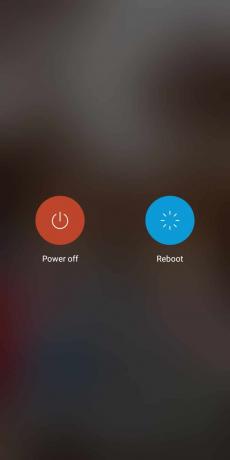
3. Здесь нажмите на Перезагрузить. Через некоторое время устройство снова перезагрузится в нормальный режим.
Примечание: Кроме того, вы можете выключить устройство, удерживая кнопку питания, и снова включить его через некоторое время. Это переключит устройство из безопасного режима в нормальный режим.
Читайте также:Как отключить безопасный режим на Android
Метод 2: отключить безопасный режим с помощью панели уведомлений
Вы можете напрямую проверить, находится ли устройство в безопасном режиме или нет, через панель уведомлений.
1. Проведите вниз экран сверху. Здесь отображаются уведомления со всех подписанных веб-сайтов и приложений.
2. Проверить Безопасный режим уведомление.
3. Если безопасный режим уведомление присутствует, нажмите на него, чтобы запрещать Это. Теперь устройство должно быть переведено в нормальный режим.
Примечание: Этот метод работает в зависимости от модели вашего телефона.
Если на вашем мобильном телефоне не отображается уведомление безопасного режима, перейдите к следующим методам.
Метод 3: удерживая кнопку питания + уменьшения громкости во время перезагрузки
1. Если Android застрял в безопасном режиме, выключите его, удерживая Власть кнопку на некоторое время.
2. Включите прибор и при этом удерживайте Питание + уменьшение громкости кнопку одновременно. Эта процедура вернет устройство в нормальный рабочий режим.
Примечание: Этот метод может вызвать некоторые проблемы, если кнопка уменьшения громкости повреждена.
Когда вы пытаетесь перезагрузить устройство, удерживая поврежденную кнопку уменьшения громкости, устройство будет работать в предположении, что оно работает нормально каждый раз, когда вы его перезагружаете. Из-за этой проблемы некоторые модели телефонов автоматически переходят в безопасный режим. В таких случаях хорошим вариантом будет консультация мобильного техника.
Метод 4: извлеките аккумулятор из телефона
Если упомянутые выше методы не могут вернуть устройство Android в нормальный режим, попробуйте это простое исправление:
1. Выключите устройство, удерживая Власть кнопку на некоторое время.
2. Когда устройство выключено, Извлеките аккумулятор установлен на задней стороне.

3. Теперь подождите хотя бы минуту и заменить аккумулятор.
4. Наконец, включите устройство, используя Власть кнопка.
Примечание: Если аккумулятор не может быть извлечен из устройства из-за его конструкции, продолжайте читать, чтобы узнать об альтернативных методах для вашего телефона.
Метод 5: удалить нежелательные приложения
Если описанные выше методы не помогают решить эту проблему, значит, проблема связана с приложениями, установленными на вашем устройстве. Несмотря на то, что вы не можете использовать какие-либо приложения в безопасном режиме, у вас все еще есть возможность удалить их.
1. Запустить Настройки приложение.
2. Здесь нажмите на Приложения.

3. Теперь список опций будет отображаться следующим образом. Нажать на Установлены Программы.

4. Начните поиск приложений, которые были недавно загружены. Затем нажмите на желаемый заявление быть удаленным.
5. Наконец, нажмите на Удалить.

Безопасный режим будет отключен после удаления приложения, вызвавшего проблему. Несмотря на то, что это медленный процесс, обычно этот метод может пригодиться.
Читайте также:Исправить сбои компьютера в безопасном режиме
Метод 6: сброс к заводским настройкам
Сброс к заводским настройкам устройств Android обычно выполняется для удаления всех данных, связанных с устройством. Следовательно, устройство потребует впоследствии переустановки всего программного обеспечения. Обычно это выполняется, когда необходимо изменить настройки устройства из-за неправильной работы. Этот процесс удаляет всю память, хранящуюся в аппаратной части, а затем обновляет ее до последней версии.
Примечание: После каждого сброса все данные устройства удаляются. Поэтому рекомендуется сделать резервную копию всех файлов перед сбросом настроек.
Здесь Samsung Galaxy S6 был взят в качестве примера в этом методе.
Восстановление заводских настроек с помощью параметров запуска
1. Выключатель ВЫКЛЮЧЕННЫЙ твой телефон.
2. Держать Увеличить громкость а также Дом кнопки вместе в течение некоторого времени.
3. Продолжайте шаг 2. Держи власть и дождитесь появления на экране Samsung Galaxy S6. Как только это произойдет, выпускать все кнопки.
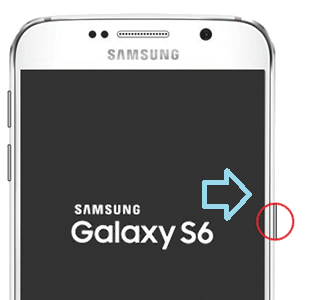
4. Android Recovery появится экран. Выбирать Удалить данные / сброс настроек.
5. Используйте кнопки регулировки громкости для перехода к параметрам, доступным на экране, и используйте кнопка питания чтобы выбрать желаемый вариант.
6. Подождите, пока устройство перезагрузится. После этого нажмите Перезагрузите систему сейчас.

Восстановление заводских настроек из мобильных настроек
Вы также можете выполнить полный сброс Samsung Galaxy S6 в настройках вашего мобильного телефона.
- Запуск Программы.
- Здесь нажмите на Настройки.
- Теперь выберите Резервное копирование и сброс.
- Далее нажмите на Сбросить устройство.
- Наконец, коснитесь Стереть все.
После завершения сброса настроек подождите, пока устройство перезагрузится, установите все приложения и сделайте резервную копию всех носителей. Android должен переключиться из безопасного режима в нормальный режим.
Восстановление заводских настроек с помощью кодов
Вы можете сбросить настройки вашего мобильного телефона Samsung Galaxy S6, введя несколько кодов на клавиатуре телефона и набрав его. Эти коды сотрут все данные, контакты, мультимедийные файлы и приложения с вашего устройства и сбросят настройки устройства. Это простой пошаговый метод.
* # * # 7780 # * # * - Удаляет все данные, контакты, медиафайлы и приложения.
* 2767 * 3855 # - Сбрасывает ваше устройство.
Метод 7: устранение проблем с оборудованием
Если все вышеупомянутые методы не позволяют переключить ваш телефон Android из безопасного режима в нормальный режим, возможно, на вашем устройстве есть внутренняя проблема с оборудованием. Вам нужно будет связаться с вашим розничным магазином, производителем или техническим специалистом, чтобы починить или заменить устройство.
Рекомендуемые:
- 5 способов запустить компьютер в безопасном режиме
- Как перезагрузить или перезагрузить телефон Android?
- Как выполнить программный и жесткий сброс Kindle Fire
- Как скачать видео с JW Player
Мы надеемся, что это руководство было полезным и вы смогли исправить зависание Android в безопасном режиме. Если вы столкнетесь с трудностями во время процесса, напишите нам в комментариях, и мы поможем вам.



